为什么电脑在安装系统的时候无法读取wim格式的镜像
用ultraiso刻录U盘镜像准备工作:一个U盘或者内存卡,1G或者更大(提前备份数据); 下载好的iso镜像; ultraiso;1.启动UltraISO,点击“文件”菜单下的“打开”按钮,打开已下载好的ISO镜像。2.点击菜单栏里的“启动”菜单下的“写入硬盘映像”命令,打开“写入硬盘映像”对话框。3.写入方式默认是USB-HDD+,还有USB-HDD、USB-ZIP、USB-ZIP+,共四种供选择(取决于你的主板支持的启动类型),提前进bios查看一下,U盘可以在刻录前格式化,也可以通过底下的“格式化”按钮进行,当然直接点“写入”也可以,会自动格式化。4.刻录成功后会有提示5.至此,U盘启动系统就刻录完成了,进bios设置U盘为第一启动项,类型与刻录时一致。这样就可以通过U盘安装系统了。6.重新启动系统即可进入PE。光盘的刻录类似U盘刻录,我用的也是ultraiso,第二步选择“工具”—“刻录光盘镜像”,其他参考刻录U盘的步骤即可完成。当然也可以选择其他的刻录软件(如nero等),在此不做过多介绍,不会刻录的朋友百度找吧。二.格式化C盘为ntfs格式不想多说,进入PE后,格式化C盘为ntfs格式,建议选择快速格式化(不选也行,多等几分钟而已,呵呵)三.PE下利用wim映像还原C盘安装方案一:1.把下载好的 ImageX一键恢复 和 wim文件 复制到非系统盘里。2.重启计算机进入PE系统,首先运行一下刚刚下载的ImageX软件,看看能否正常运行,如不能建议用其他版本。3.将C盘格式化,选择ntfs格式,快速格式化即可。4.运行ImageX软件,进入界面,选择“分区恢复”。 5.选择操作盘:选择C盘,点击下一步6.这一步会出现一个DOS的系统恢复界面,有点慢,耐心等待几分钟即可完成7.第6步完成后会出现提示,选择”是”8.确认引导项已经修复,重启,下来的你就清楚了。。。
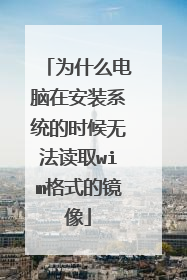
WIN7系统封装安装完Windows7AIK,无法打开wim映像,求助
自己封装win方法: 1、安装Windows7操作系统。安装操作系统有4个环节要注意:①操作系统最好安装在C盘,安装期间(包括后面安装应用程序和进行封装)最好不要连接到网络。②如在安装操作系统过程中输入序列号,进行封装以后再重新安装操作系统不会再提示输入序列号。除非要制作成OEM版的封装系统,否则在安装过程中提示输入序列号时,不要输入序列号,直接点“下一步”继续系统的安装。③为保持封装系统纯净,安装好Windows7操作系统后最好不要安装硬件的驱动。安装驱动程序也不会影响系统的封装。④为避免调整优化系统、安装应用软件过程中出现不必要的错误和产生错误报告文件,第一次进入系统后应当禁用UAC和关闭错误报告。禁用UAC和关闭错误报告的方法如下:打开“控制面板”,点击“系统和安全”,选择“操作中心”,点击“安全”,在展开的详细设置内容中找到并点击“用户帐户控制”下方的“选择UAC级别”,然后在弹出的对话框中将左边的滑杆调整为“从不通知”,再点击“确定”就可以禁用UAC了(需要重新启动系统才能生效)。接下来,再点击“维护”,在展开的详细设置内容中找到并点击“检查问题报告的解决方案”下方的“设置”,在弹出页面内选择“从不检查解决方案(不推荐)”,点击“确定”就可以禁用错误报告了。2、安装需要封装的各种应用软件。注意:1张普通DVD光盘的容量为4.37G,为避免生成的封装文件过大无法刻录到DVD光盘,安装应用程序时要控制好系统盘的容量。一般情况下要确保系统盘去除休眠文件(hiberfil.sys)和页面文件(pagefile.sys)后占用空间不超过8.5G。根据自己的喜好对系统和安装的应用程序进行调整优化,并对系统进行临时文件、垃圾文件和注册表进行清理。3、进行封装,启用Administrator管理员用户帐户和禁用当前使用的管理员用户帐户。①右键“计算机”,点击“管理”,系统会弹出“计算机管理”界面。在“计算机管理”界面左边窗格在双击“本地用户和组”,再点击“用户”,“计算机管理”界面中间窗格就会显示计算机里的所有用户帐户,其中名称与安装系统时输入用户名相同就是当前使用的管理员用户帐户。②右键Administrator用户图标,点击“属性”,在弹出的Administrator属性对话框内把“帐户已禁用”前面勾去除,再点“确定”就可以启用Administrator用户帐户了。③接下来,右键当前正在使用的管理员用户图标,点击“属性”,在弹出的当前正在使用的管理员用户属性对话框内选上“帐户已禁用”,点击“确定”禁用当前正在使用的管理员用户帐户。④启用Administrator管理员用户帐户和禁用当前使用的管理员用户帐户后,重新启动计算机,系统会自动使用Administrator用户帐户进行登陆。4、将原来对系统和应用程序的设置转换成对所有用户的默认设置(也就是说以后每建立1个新用户帐户,都可以直接使用刚被禁用的用户帐户对系统和应用程序所作的设置)。①打开“控制面板”,点击“外观和个性化”,找到并点击“文件夹选项”下方的“显示隐藏的文件和文件夹”,在弹出的“文件夹选项”对话框中,将“隐藏受保护的操作系统文件(推荐)”前面的勾去除,再选上“显示隐藏的文件和文件夹”,点击“确定”使计算机所有文件和文件夹都显示出来。②打开系统盘的用户文件夹C:Users,可以看到每个用户帐户对应的文件夹。③将刚被禁用用户帐户的文件夹(Maker)里面的“AppData”文件夹和NTUSER.DAT、ntuser.dat.LOG1、ntuser.dat.LOG2、NTUSER.DAT{xxxxxxxx-xxxx-xxxx-xxxx-xxxxxxxxxxxx}.TM.blf、NTUSER.DAT{xxxxxxxx-xxxx-xxxx-xxxx-xxxxxxxxxxxx}.TMContainer00000000000000000001.regtrans-ms、NTUSER.DAT{xxxxxxxx-xxxx-xxxx-xxxx-xxxxxxxxxxxx}.TMContainer00000000000000000002.regtrans-ms、ntuser.ini(如果有SciTE.sessio、全局缩写.properties这2个文件,也要选上)复制到默认用户的文件夹(C:UsersDefault)内,复制过程中如果提示有文件或文件夹同名则点击“确定”覆盖或合并即可。5、删除原来的用户帐户(即刚被禁用的用户帐户)及其配置文件夹。①右键“计算机”,点击“管理”,系统会弹出“计算机管理”界面。在“计算机管理”界面左边窗格在双击“本地用户和组”,再点击“用户”,在“计算机管理”界面中间窗格找到原来的用户帐户(即刚被禁用的用户帐户),右键该用户图标,然后点击“删除”。②退出“计算机管理”界面,右键“计算机”,点击“属性”,再点击“高级系统设置”,在弹出的“系统属性”对话框里切换到“高级”选项卡,点击“用户配置文件”框内的“设置”,系统会弹出的“用户配置文件”对话框,这里会看到有3个用户的配置文件(1个是Administrator的配置文件,1个默认配置文件,还有1个显示为未知的帐户),显示为未知的帐户就是刚刚删除的用户帐户,把它的配置文件删除即可:选择“未知的帐户”,点击“删除”,再点击“确定”退出。6、接下来,打开“计算机”,在打开系统盘的用户文件夹C:Users,看看刚被删除用户帐户的配置文件夹是否已经完全删除,如果在用户文件夹内还存在刚被删除用户帐户的配置文件夹,则将该文件夹删除。然后在“文件夹选项”里将“显示隐藏的文件和文件夹”设置还原为默认值。7、如果安装有虚拟光驱软件,要运行虚拟光驱软件,将虚拟光驱数设置为0,避免虚拟光驱在以后安装系统时造成盘符错乱。8、如果设置了禁用UAC和关闭错误报告,则设置成启用UAC和打开错误报告。9、执行封装。①打开“计算机”,在C:WindowsSystem32sysprep目录下,找到并运行sysprep.exe,在“系统清理操作”下方选择“进入系统全新体验(OOBE)”,并把“通用”选上,然后在“关机选项”选择“关机”,再点击“确定”开始执行封装。②执行封装整个过程需要1—2分钟,期间不要进行其他操作。执行封装完成后,计算机会自动关机。10、执行封装以后,接下来要做的就是使用Ghost或ImageX制作封装系统镜像。Ghost和Imagex两种各有优缺点:Ghost使用最高压缩制作时间相对Imagex使用最高压缩时间短,而且还原(安装)的时间也比Imagex快不少,但是生成备份文件大,而且定制性不强,不能添加第三方驱动程序、升级补丁等;Imagex虽然备份时间长、还原(安装)时间相对长一些,但是生成的镜像文件较小,而且可以添加第三方驱动、升级补丁等,有很强的定制性。11、使用Ghost制作封装镜像,用WindowsPE光盘(不一定要Windows7PE)启动计算机后,运行Ghost32.exe把系统分区制作成*.GHO文件就可以。制作镜像文件时,最好加上split、z参数启用最高压缩和对镜像文件进行拆分。比如:运行“ghost32–span–split=2000–z9”,在制作镜像时,Ghost会启用最好压缩,并将镜像文件拆分为2000M。制作成封装镜像后,要将封装系统安装到另一台计算机,只需将封装的镜像还原即可。使用Imagex制作封装镜像。①如果WindowsPE不带用Imagex.exe,先将Imagex.exe(最好是6.1.7600.16385版本)复制到U盘。②用WindowsPE光盘(最好是Windows7PE)启动计算机进入WindowsPE系统,插入带有Imagex.exe的U盘,通过Dir命令查找操作系统和Imagex.exe所在分区,系统切换到Imagex.exe所在目录,运行以下命令制作封装系统镜像:imagex/compressmaximum/check/scroll/captureX:Y:install.wim"Windows7Ultimate"其中:/compressmaximum表示启用最高压缩;/check表示检查wim文件的完整性;/scroll表示滚动要重定向的输出;/captureX:表示要捕获制作镜像的操作系统所在分区;Y:install.wim表示生成镜像文件的位置和文件名;"Windows7Ultimate"表示向wim文件添加说明,以便于查看,双引号里面的内容可以根据个人自己的喜好设定。例如,操作系统安装在D盘,要制作封装镜像文件到E盘的根目录下,取名为install.wim,可以使用如下命令:imagex/compressmaximum/check/scroll/captureD:E:install.wim"Windows7Ultimate"。12、运行封装命令后,Imagex.exe会对操作系统分区内的文件和文件夹进行扫描,然后开始捕获。捕获完成后,在命令窗口内出现成功(successfully)的提示,关闭命令窗口退出WindowsPE系统重新计算机。13、计算机重新启动后会立即进入重新安装状态,对系统进行初始化、更新注册表和安装驱动程序等等。在这个过程可以检验一下所做的封装有什么问题。制作封装系统安装光盘。14、如果检验封装系统没有什么问题,接下来就可以使用Imagex制作的镜像文件制作封装系统安装盘了。①安装Windows7AIK。在开始菜单中找到并运行“Windows系统映像管理器”,在“文件”菜单上,单击“选择Windows映像”,“选择Windows映像”对话框会打开,选择之前制作的install.wim文件,点击“打开”,会弹出创建文件编录文件的对话框,点击“是”开始创建编录文件。完成创建编录文件后,在install.wim目录就会出现一个clg文件。②安装UltraISO。用UltraISO打开Windows7原版光盘镜像,在光盘镜像sources目录找到install.wim和5个intall_Windows7******.clg文件,将它们全部删除。③将自己制作install.wim和刚生成的编录文件添加到光盘镜像的sources目录下,点击“保存”(不要选择“另存为”)就完成封装系统光盘镜像制作了。 15、Windows7封装系统完成。

WIM映像文件读取失败怎么回事啊
可能是WIM映像文件数据有误,文件损坏.

华硕笔记本电脑进入u盘启动后读取wim映像文件失败是什么家
一般是再打开一次装机工具,手动选择ISO或者GHO文件即可。 1、下载U盘安装工具,并安装在电脑上。2、准备一个空U盘,打开运行工具,插入U盘,选择【一键制作启动U盘】,会提示要格式化U盘,点击【确定】。安装成功后,会出现一个模拟启动界面,就算是制作好U盘安装工具了。3、在网上找到心仪的操作系统iso/ghost文件(不要解压缩),保存到制作好的U盘工具【GHO】文件夹里。这里推荐使用纯净版或者装机版的系统。4、关闭电脑,不要拔U盘。重启,在开机之后连续快速点击F12,会出现提示,选择从USB驱动启动电脑。有的电脑F12不管用,请按F8或del进入BIOS调整启动顺序,把USB启动调整到第一位,保存并退出。 在U盘制作工具启动界面选择第一项,打开之后,选择【智能装机工具】即可,会自动安装。
那说明你的Wim文件内部有错误。
可能是PE的事,推荐使用U当家制作,这个兼容性好一些。
我给你个纯干净不捆绑的U启动吧 但功能会比老毛桃这些差 这个你进去后双击你的ISO文件 点击用资源管理器打开 它会自动加载到虚拟光驱 然后用NT6安装器gui 安装
那说明你的Wim文件内部有错误。
可能是PE的事,推荐使用U当家制作,这个兼容性好一些。
我给你个纯干净不捆绑的U启动吧 但功能会比老毛桃这些差 这个你进去后双击你的ISO文件 点击用资源管理器打开 它会自动加载到虚拟光驱 然后用NT6安装器gui 安装

wim装系统,应用系统映像失败,0x570.文件或目录,损坏无法读取
应该是要用硬盘工具重新格式化系统盘,问题就解决了。我用DISKGENIUS删除分区后再新建,就没有提示文件损坏无法读取
你换系统的镜像文件试试 我是装win7出现0x570然后装win10不知道为什么没有提示然后成功了你把win78.110 都试试吧
我今天遇到了,我的问题最后发现是镜像拷贝到u盘后,镜像损坏了,生成的sha1和官方提供的不一致。pe有个文件校验工具可以检测。 仅提供参考
你换系统的镜像文件试试 我是装win7出现0x570然后装win10不知道为什么没有提示然后成功了你把win78.110 都试试吧
我今天遇到了,我的问题最后发现是镜像拷贝到u盘后,镜像损坏了,生成的sha1和官方提供的不一致。pe有个文件校验工具可以检测。 仅提供参考

